先安装JDK再配置环境变量
1、JDK下载
本篇jdk1.7版本的免费下载:JDK-7u80-windows-x64版本-Java文档类资源-CSDN下载
2、安装JDK
JDK版本:JDK-7u80-windows-x64版本,即为jdk1.7,此版本会自动安装JRE(Java的一个运行环境).
第一步:双击安装包:
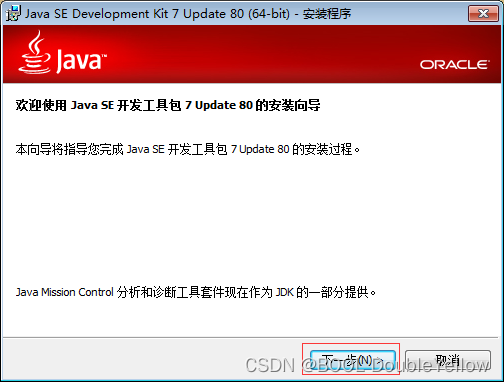
第二步:点击”下一步”
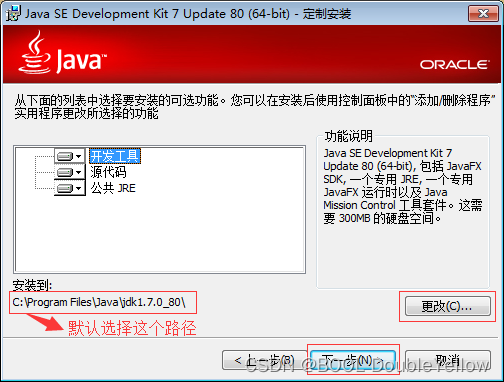
第三步:选择安装路径,一般选择默认路径” C:\Program Files\Java\jdk1.7.0_80”,可以通过”更改”来选择别的路径,选择好路径之后,点击”下一步.”

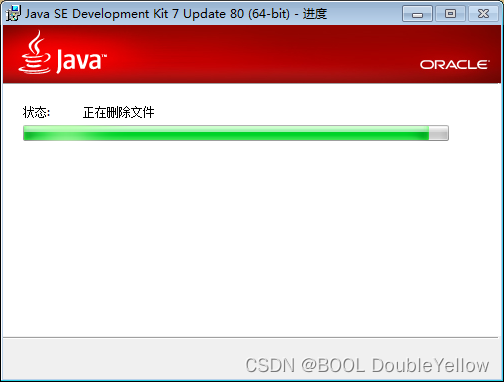
第四步:安装JRE,同上面步骤一样,选择安装路径, 一般选择默认路径” C:\Program Files\Java\jre7”,可以通过”更改”来选择别的路径,选择好路径之后,点击”下一步.”
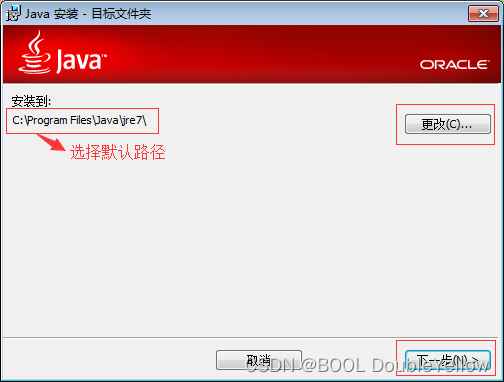
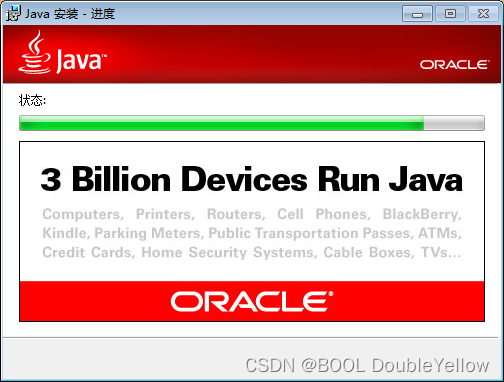
第五步:点击”关闭”,暂时不管”后续步骤”.JDK软件包安装完毕.
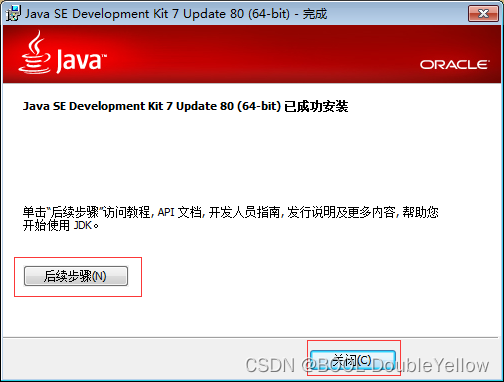
3、配置环境变量
①右击桌面上”计算机”,选择”属性”

②选择左侧“高级系统设置
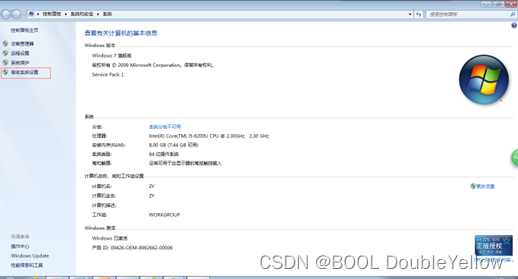
③选择“环境变量”
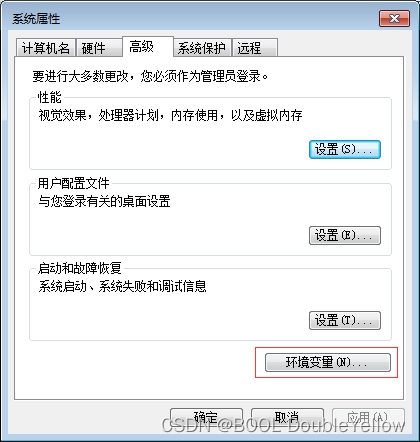
④选择“系统变量”里的“新建”。
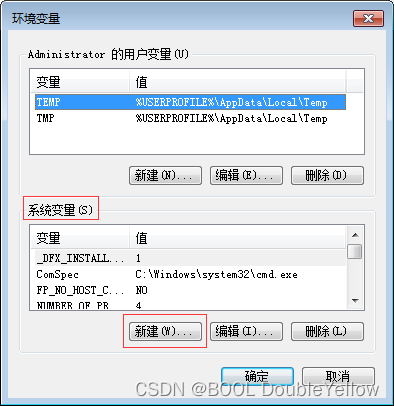
⑤新建“JAVA_HOME”变量,变量值为你的JDK软件安装路径“C:\Program Files\Java\jdk1.7.0_80”
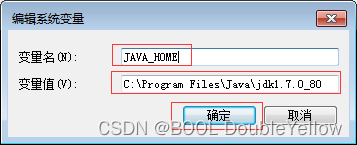
⑥新建“PATH”变量,变量值为“%JAVA_HOME%\bin;%JAVA_HOME%\jre\bin;”(这个值固定不变,复制粘贴,不要自己输入,容易出错)
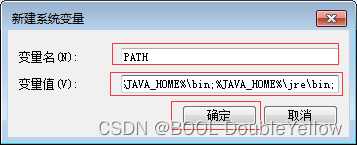
⑦新建“CLASSPATH”变量,变量值为“.;%JAVA_HOME%\lib\dt.jar;%JAVA_HOME%\lib\tools.jar;”(这个值固定不变,复制粘贴,不要自己输入,容易出错)

⑧点击“确定”,关闭环境变量配置界面。
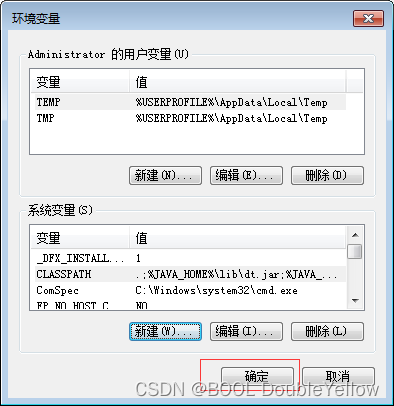
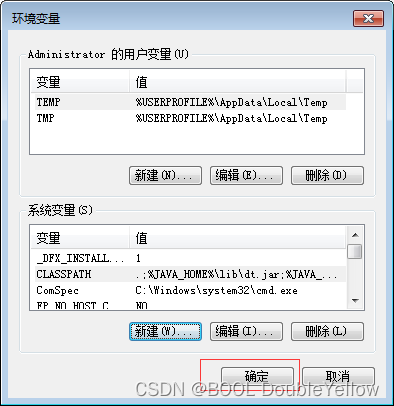
⑨检测JDK软件和JRE是否安装成功。打开运行窗口(Windows+R)
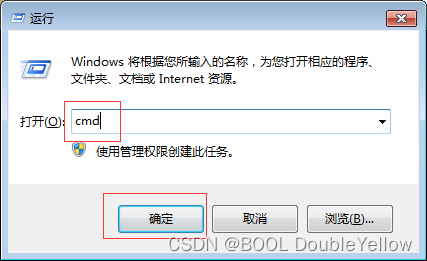
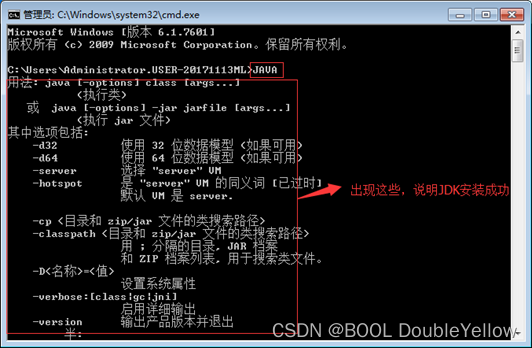
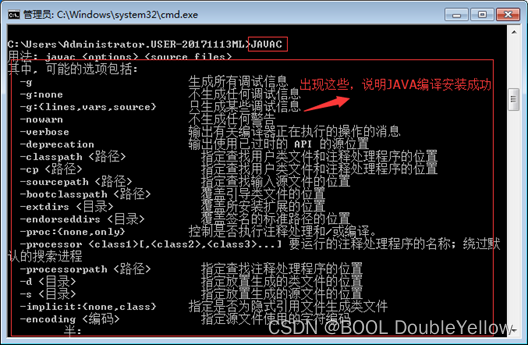
查询版本信息。
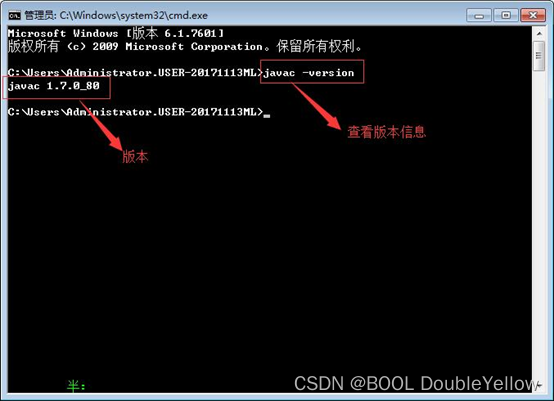
本文含有隐藏内容,请 开通VIP 后查看